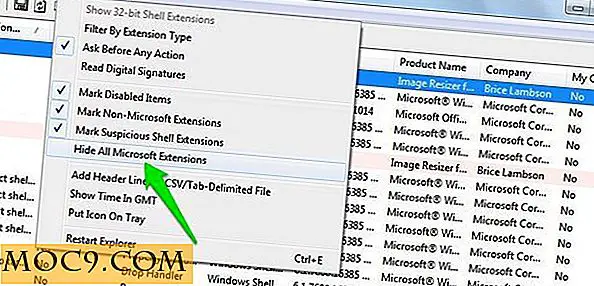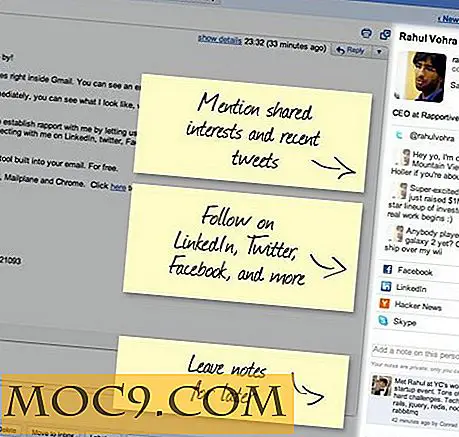Eenvoudig toevoegen van premiumfuncties aan gewone WordPress-thema's
Een reden waarom WordPress speciaal is onder andere site-builders en CMSes is de enorme mogelijkheden. U kunt uw WordPress-installatie in vrijwel alles veranderen door het thema te veranderen en de benodigde plug-ins toe te voegen. Er zijn twee opties die u kunt kiezen met betrekking tot deze aanpassing: u kunt kiezen uit de gratis basisopties of kiezen voor de premium premium betaalde alternatieven met uitgebreide functies. Maar niet veel WordPress-gebruikers weten dat er gratis plug-ins kunnen worden gebruikt om premiumfuncties aan hun site toe te voegen. Een van deze plug- ins is Shortcodes Ultimate .
Wat is Shortcodes Ultimate?
In de basiszin is Shortcodes Ultimate een WordPress-plug-in die u een grote verzameling shortcodes biedt. Voor degenen die niet bekend zijn met shortcodes, het zijn codes die u vrijwel overal in uw WordPress-omgeving kunt invoegen om bepaalde functies in te schakelen. Een voorbeeld van shortcodes is de Typed Js die een typeffect in uw tekst invoegen.
Stel je voor wat je kunt doen met je WordPress-installatie als je bijna elke functie zou kunnen toevoegen door simpelweg een regel tekst in te voegen. Met Shortcodes Ultimate kunt u eenvoudig tabbladen, knoppen, vakken, schuifregelaars, responsieve video's en meer maken. Deze plug-in is volledig responsief, werkt met elk thema, biedt u een shortcode-generator, heeft een modern ontwerp en wordt aangedreven door de CSS3, om slechts een paar van zijn functies te noemen.
En als alle beschikbare shortcodes niet genoeg zijn, kunt u kiezen voor een betaalde upgrade om meer add-ons te krijgen.
Hoe Shortcodes Ultimate te gebruiken
Na het installeren van de plug-ins uit de WordPress-repository en deze te activeren via het menu "Plug-ins -> Nieuw toevoegen" in de zijbalk, verschijnt een nieuw "Shortcodes" -menu op de zijbalk.

In dit menu hebt u toegang tot de instellingen van Shortcodes Ultimate. U kunt meer leren over de plug-in, de "Instellingen" aanpassen en uw websiteontwerp aanpassen door de CSS te wijzigen met behulp van "Aangepaste CSS".

Om de shortcode in uw post of pagina's in te voegen, maakt u een nieuwe post / pagina of bewerkt u een van de bestaande. U vindt een extra tabblad genaamd "Insert Shortcode."

Klik op het tabblad om te zoeken naar een beschikbare shortcode die u in uw bericht / pagina kunt invoegen. Gebruik de zoekbalk boven aan de pagina om degene te vinden die u sneller wilt gebruiken. U kunt uw zoekopdracht ook verfijnen door de lijst te filteren op type.

Als u bijvoorbeeld een downloadknop in uw bericht wilt invoegen, kunt u de knop shortcode uit de lijst kiezen. Het venster met knopinstellingen verschijnt en u kunt alle elementen van de knop naar wens aanpassen.

U kunt de link instellen om te activeren wanneer op de knop wordt geklikt, de vorm en kleur van de knop bepalen, een pictogram op de knop invoegen en nog veel meer opties. Kies "Live Preview" om het eindresultaat te zien terwijl u uw shortcode bewerkt. En als u tevreden bent, kunt u op de knop "Korte code invoegen" klikken.

Je krijgt de shortcode samen met de benodigde beschrijving ingevoegd in je bericht / pagina in één reeks, vergelijkbaar met de volgende afbeelding.

Verder gebruik van shortcodes
De plug-in biedt gebruikers meer dan een eenvoudige manier om shortcodes in te voegen. U kunt shortcodes gebruiken in shortcodes als u dat wilt. U kunt bijvoorbeeld verschillende downloadknoppen toevoegen in een geneste spoilers-box of geneste spoilers in geneste spoilers. Voor degenen die niet bekend zijn met geneste spoilers, zijn ze een verborgen inhoud die wordt onthuld wanneer u op de titel van de spoilers klikt.
De uiteindelijke shortcodes zien eruit als de volgende afbeelding.

Degenen die bekend zijn met HTML zouden merken dat de structuren van de shortcodes vergelijkbaar zijn met HTML-codes en het tempo in een mum van tijd zouden opvoeren. Degenen die niet bekend zijn met HTML kunnen hun shortcodes bouwen aan vaardigheden door gebruik te maken van de kant-en-klare voorbeelden en het bewerken van de inhoud. U vindt de voorbeelden onder het snelmenu "Shortcodes". Er zijn verschillende "Basic" en "Advanced" voorbeelden die u kunt gebruiken.

Er zijn enorme keuzemogelijkheden voor elementen die je kunt ontdekken en die je hier niet kunt uitpersen. Het is beter dat u de plug-in zelf uitprobeert en uw ontdekkingen doet.
Kortom, de Shortcodes Ultimate-plug-in kan u helpen vele coole elementen in te voegen die meestal alleen beschikbaar zijn in premium betaalde WordPress-thema's en plug-ins. Enkele voorbeelden van deze items zijn horizontale en verticale tabbladen, spoilers, accordeons, ankers, kolommen, aangepaste knoppen en animaties. En alles is gratis en slechts een shortcode verwijderd.
Wat denk je van Shortcodes Ultimate? Deel uw mening en mening in de opmerkingen hieronder.